
Memiliki akun Microsoft memungkinkan Anda untuk menggunakan semua layanan korporasi dari bawah satu akun. Alamat email dan kata sandi untuk mengakses profil juga dapat digunakan untuk memasuki lingkungan kerja Windows 8 dan 10.
Berbeda dengan profil lokal, dengan bantuan akun Microsoft pengguna mendapatkan akses ke layanannya dari perangkat apa pun, informasi di antaranya disinkronkan. Mari kita lihat cara membuat akun Microsoft di Windows 10 untuk mendapatkan ini dan manfaat lainnya..
Isi- Manfaat Pendaftaran
- Metode Pendaftaran
- Alat sistem operasi
- Browser
Manfaat Pendaftaran
Semua fitur dan manfaat membuat akun jenis ini dalam "Sepuluh" dijelaskan sebelumnya. Mari kita bahas yang utama:
- mengikat kunci lisensi ke peralatan - setelah otorisasi, lisensi yang diinstal pada komputer atau laptop akan diikat ke perangkat keras, dan setelah instalasi ulang Windows 10 berikutnya, OS akan secara otomatis mengambil kunci lisensi;
- fungsi mengunduh dan menginstal aplikasi dari Windows Store;
- Kontrol orangtua tersedia, yang memungkinkan Anda untuk memantau aktivitas anak di komputer, melindunginya dari konten yang tidak pantas dan mengontrol hiburan anak di PC.
Setelah memasukkan akun pribadi, pengaturan yang disimpan di server disinkronkan dengan perangkat dari mana otorisasi dibuat. Setelah opsi berikut tersedia:
- mengedit informasi pribadi: surat, nama keluarga;
- perubahan kata sandi;
- pembayaran tagihan dan tagihan mereka;
- kepelangganan, perangkat dan manajemen keamanan keluarga (Kontrol Orang Tua);
- mengunci perangkat yang hilang.
Metode Pendaftaran
Ada dua cara untuk membuat akun:
- melalui antarmuka Windows 10;
- menggunakan browser web.
Alat sistem operasi
Anda dapat mencapai tujuan menggunakan Pengaturan Sistem.
1. Opsi Panggilan dan buka bagian "Akun".
2. Klik tautan "Login saja ...".
3. Klik Buat!.
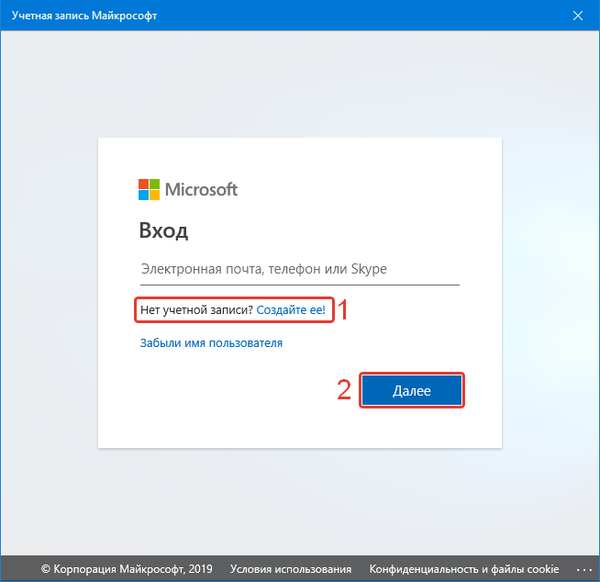
4. Masukkan alamat surat yang valid.
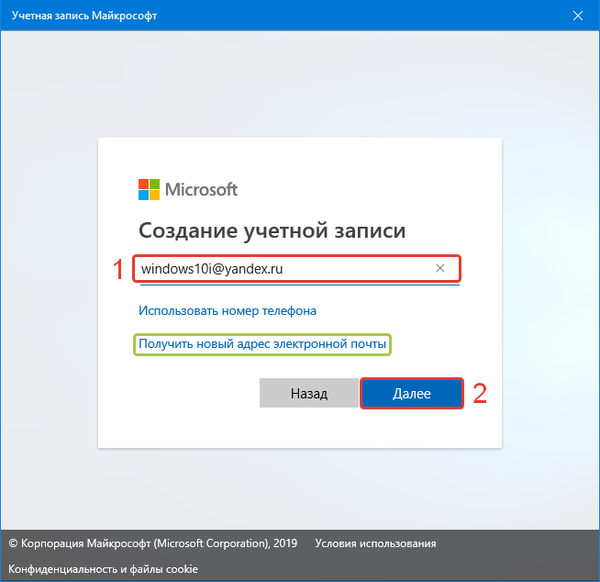
5. Buat kata sandi untuk melindungi akses ke akun Anda..
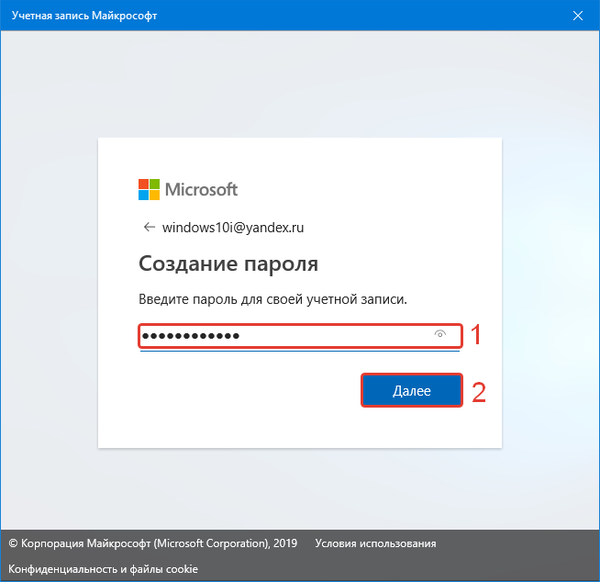
6. Tunjukkan nama depan dan belakang Anda.
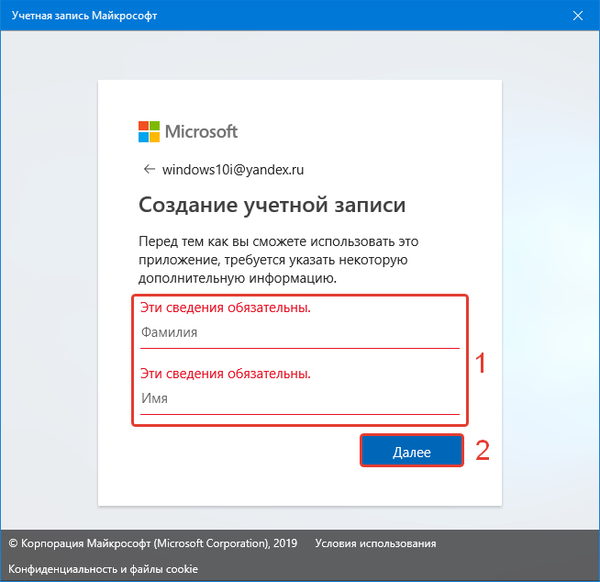
7. Selanjutnya, tambahkan negara tempat tinggal dan tanggal lahir.
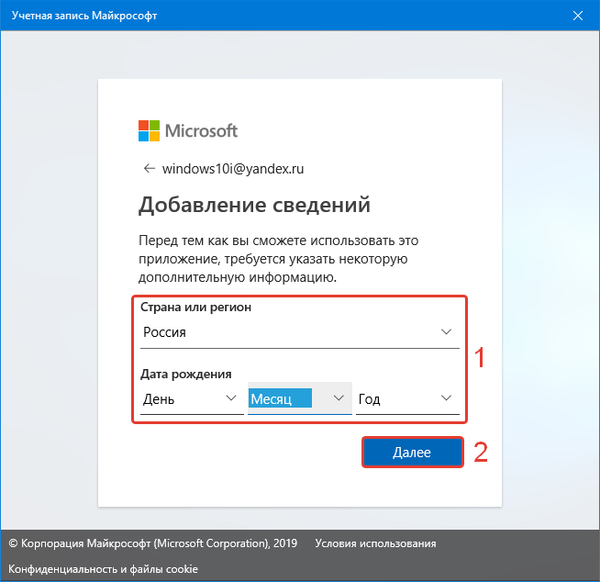
8. Langkah selanjutnya adalah memeriksa email Anda. Penting untuk memasukkan kode verifikasi, dan disarankan untuk menolak menerima surat iklan.
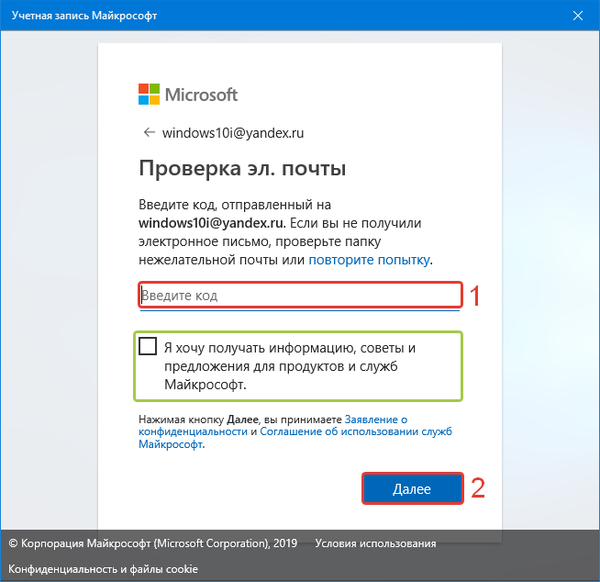
9. Masukkan kata sandi yang ditetapkan untuk pengguna saat ini (dari mana Anda bekerja). Jika tidak, biarkan bidang tersebut kosong..
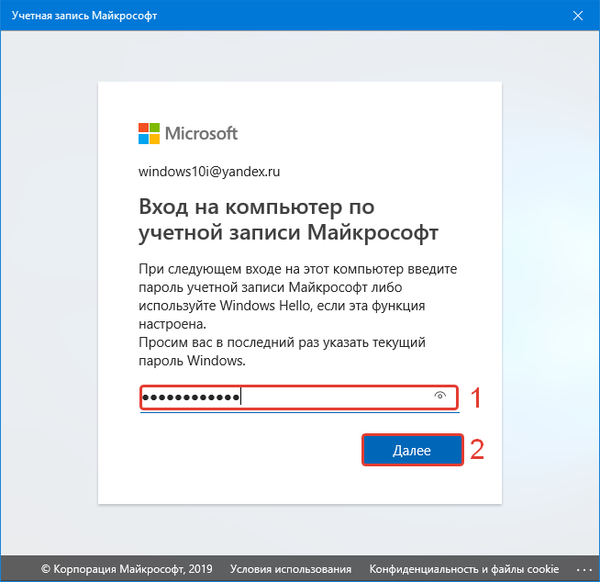
8. Buat PIN untuk membuka kunci perangkat lebih cepat dan lebih nyaman dan mengakses aplikasi..
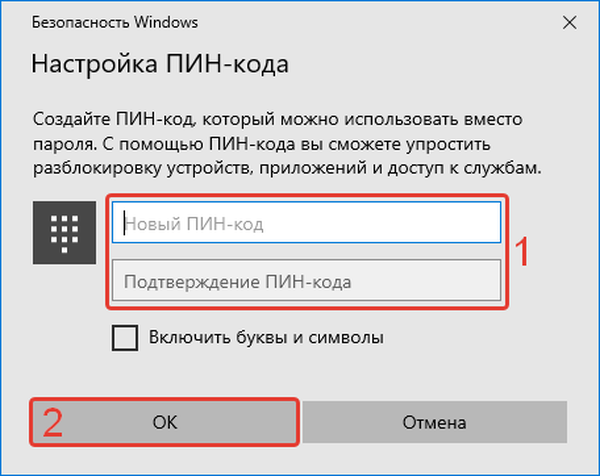
Setelah menyimpan parameter, akun yang baru dibuat akan masuk..
Cara mengetahui nama pengguna komputer Windows 10
Browser
Prosesnya terlihat serupa kecuali untuk beberapa langkah pertama.
1. Buka halaman otorisasi melalui browser. https://account.microsoft.com/account
2. Klik tombol "Masuk ke ...".
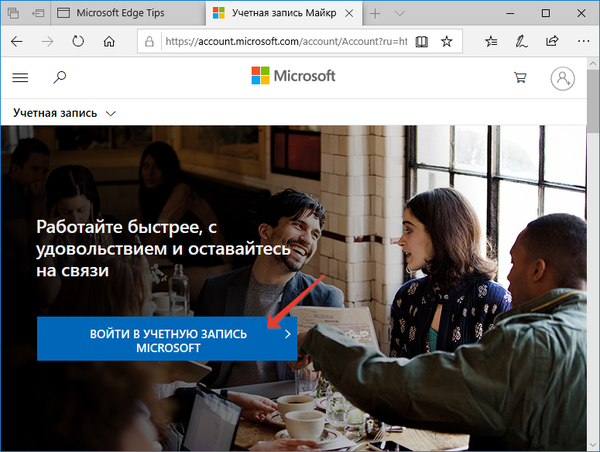
3. Klik Buat..
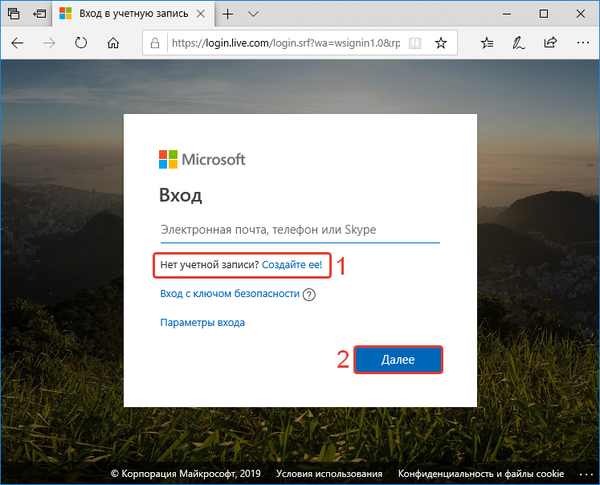
4. Masukkan alamat surat dan kata sandi.
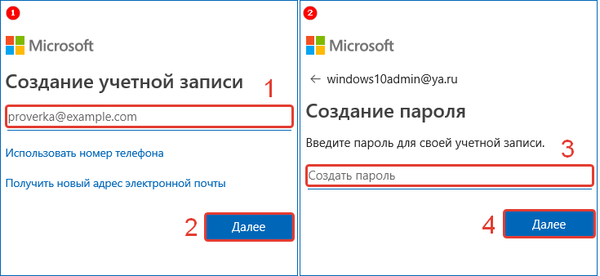
5. Periksa surat dan masukkan kode yang diterima.
Pesan dapat ditempatkan di direktori spam. Periksa apakah kode belum sampai.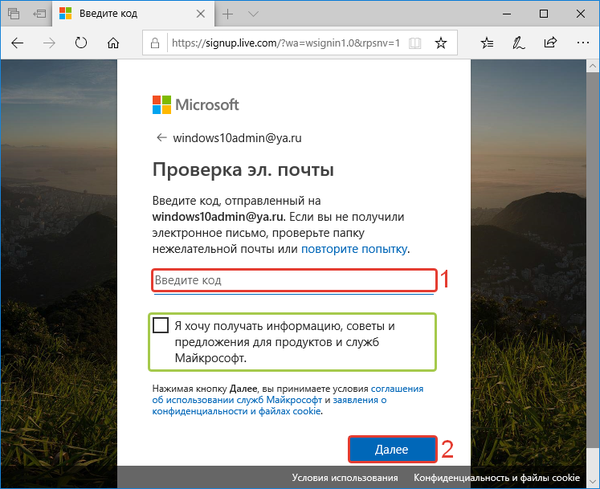
6. Masukkan karakter yang ditunjukkan pada gambar untuk memastikan bahwa Anda bukan bot.
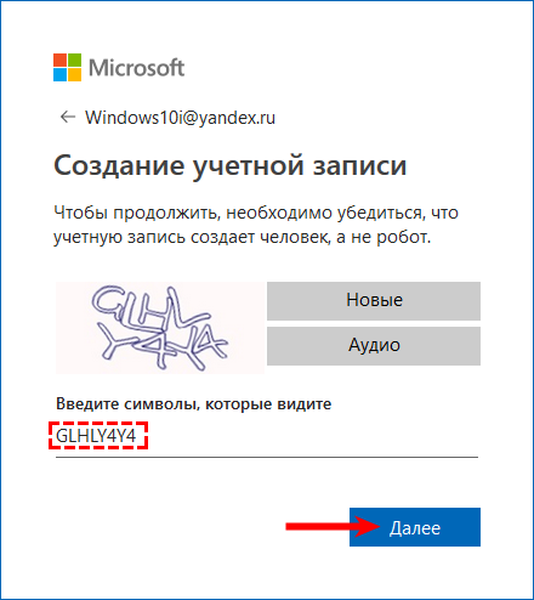
Untuk memasukkan profil yang dibuat melalui browser, buka bagian Pengaturan yang disebut "Akun" dan klik "Login saja ...". Masukkan nama pengguna dengan kata sandi, setelah itu Anda dapat mengubah pengaturan sesuai keinginan Anda.
Dalam opsi masuk, fungsi untuk mematikan permintaan kata sandi tersedia setiap kali komputer dihidupkan ulang.












